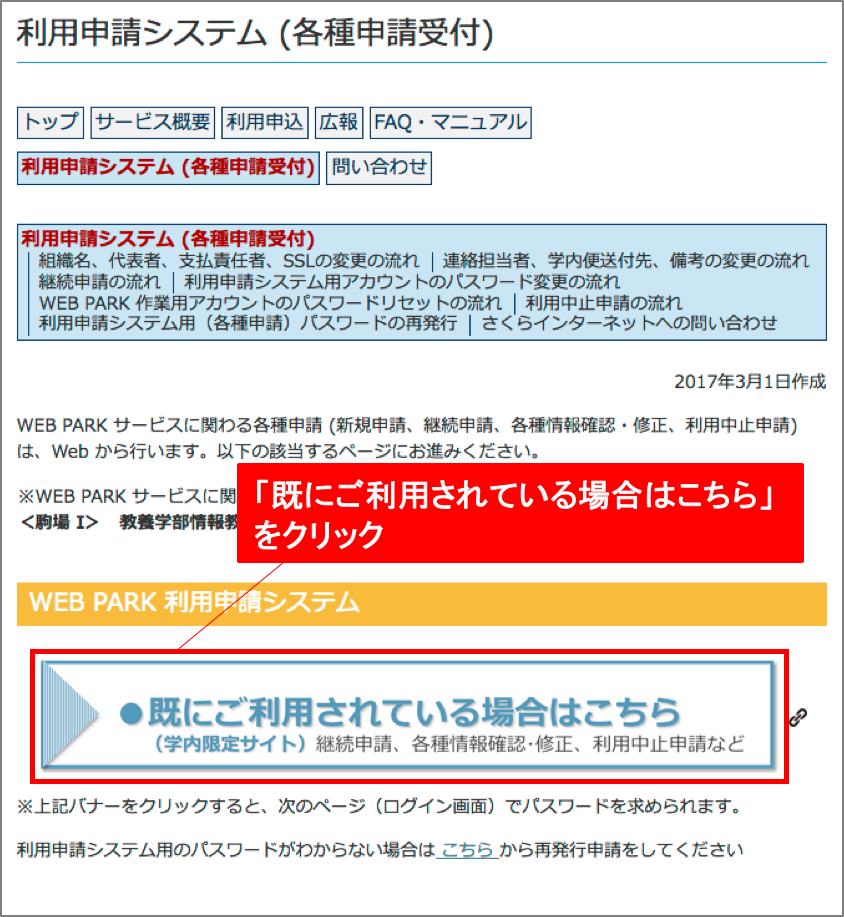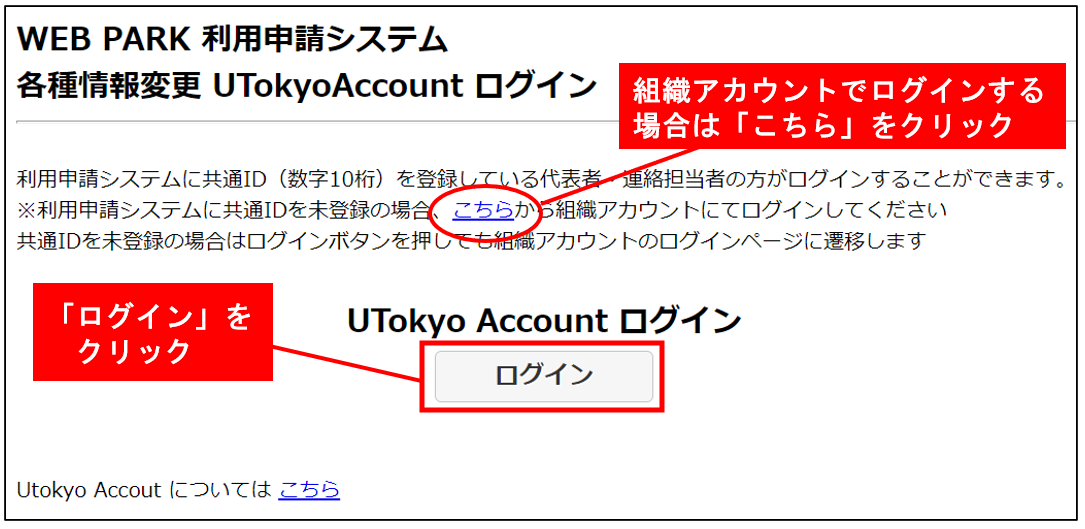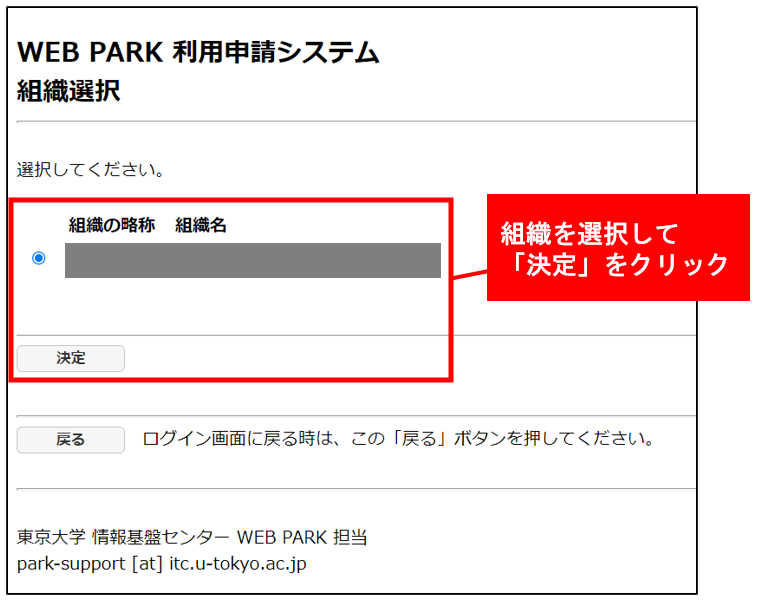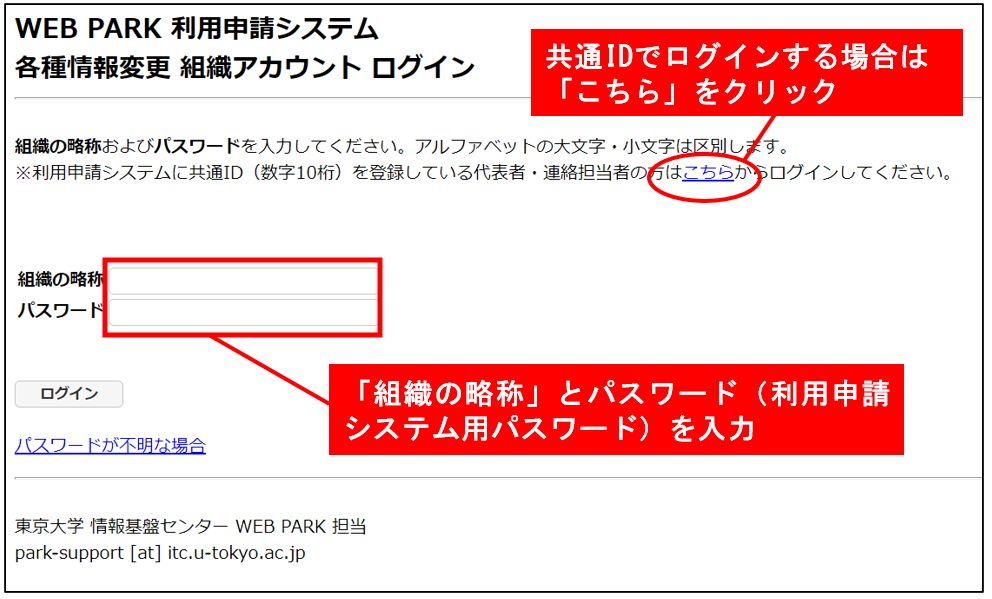お申込からご利用開始までの流れ
新規利用申込
WEB PARKの利用申込は専用の申請フォームより必要事項の確認・登録内容の入力が必要です。
複数件のお申込を希望される場合は、申込件数分の申請処理が必要となります(一括申請はできません)。
※2022年3月より紙の申請書の提出は不要となりました。
1. 「利用申込」ページから「新規利用申請フォーム(学内限定サイト)」へ進む
2. フォームに必要事項を入力する
3. 入力が終わったら画面下部の [確認画面表示] をクリック
4. 内容確認画面が表示されます。内容を確認して画面下部の [確認] をクリック
ここまで完了した時点で、連絡担当者宛てに利用申込の確認メールが届きます。
5. 情報基盤センターで登録作業を行います。登録作業が完了しますと、連絡担当者様宛てに登録完了メールが送信されます。
※申請から概ね 5 営業日以内で登録作業を行います。但し、申込時期によっては、それ以上の日数がかかる場合もございますのであらかじめご承知おきください。
6. 登録完了後、アカウント情報を記載した通知書(PDF)を代表者様宛てにメールにてお送りしますので、お手元に届き次第必ず記載内容をご確認の上、大切に保管してください※。
※所属内の関係者が管理しやすいファイル等に保管する様にしてください。
担当者の異動等が発生する場合には、後任の担当者にアカウント情報などの引継ぎを行ってください。
また、本センターにも 利用申請システム より変更申請を行ってください。
7. 利用申請システム にログインします。
図の赤枠内「既にご利用されている場合はこちら」をクリックします。
8.UTokyo Account または組織アカウントでログインします。
<UTokyo Accountでログインする場合>
[ログイン]を押し、UTokyo Account のIDとパスワードを入力します。
※UTokyo Accountを未登録の場合、自動で組織アカウントのログインページに遷移します。
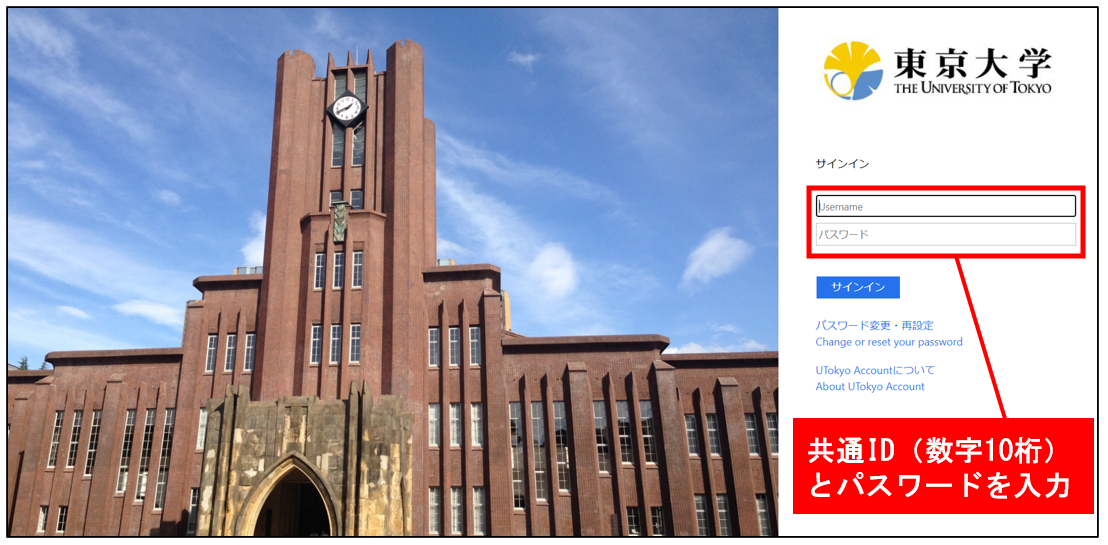
<組織アカウントでログインする場合>
通知書に記載された「組織の略称」と「利用申請システムパスワード」を入力し、[ログイン]を押します。
9. 各種情報変更ページが表示されます。登録内容に間違いがないことを確認してください。
10. 本利用申請システムパスワードの変更手続きを行います。
「[変更] 本利用申請システム用アカウント(= 組織の略称)のパスワード変更」をクリックしてください。
ご希望のパスワードを入力し、「設定」をクリックします。
ここまで完了した時点で、連絡担当者様宛てに確認メールが届きます。
これで利用申請システムのパスワード変更手続きは完了です。
利用申請システムから一旦ログアウトして頂き、変更した新パスワードでログインできることを確認してください。
11. さくらインターネットのサーバコントロールパネルへ接続します。利用申請システム上で確認したサーバ情報は以下の図の通りです。
▼さくらインターネットのサーバコントロールパネル ログイン画面 ※クリックすると拡大します
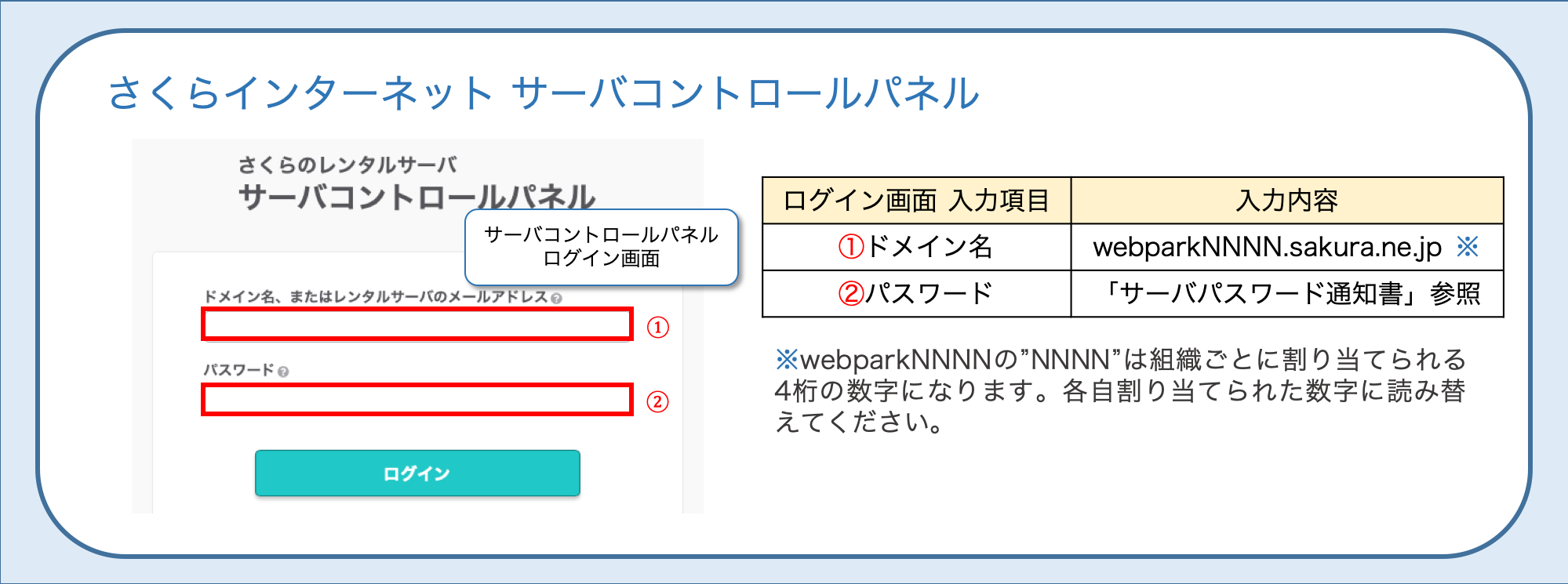
12. サーバパスワードの変更手続きを行います。
ページの右上「ドメイン名(webparkNNN.sakura.ne.jp)」をクリックし、[サーバパスワード変更] をクリックします。
サーバパスワードの変更画面が表示されますので、[現在のパスワード] と [新しいパスワード](2ヶ所)を記入して [変更] をクリックしてください。
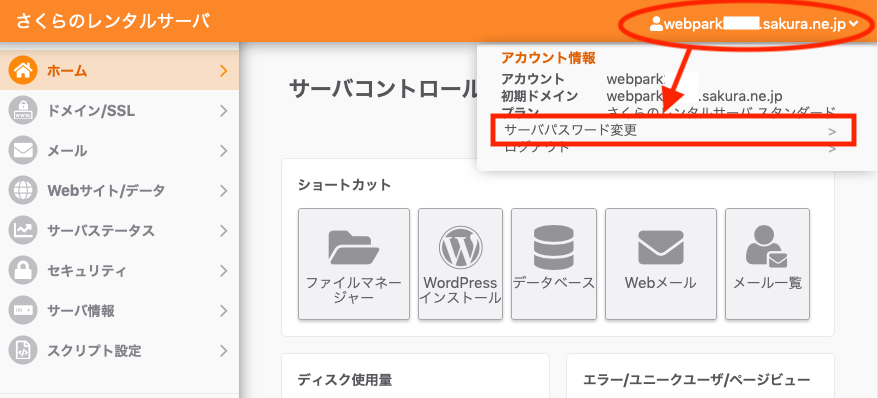
13. WEB PARKサーバへ接続します。ファイル転送ソフト(WinSCP、Cyberduckなど)を用いてWEB PARKへ接続する際のログイン項目と、利用申請システム上で確認したサーバ情報は以下の図の通りです。
▼WinSCP(Windows環境)※クリックすると拡大します
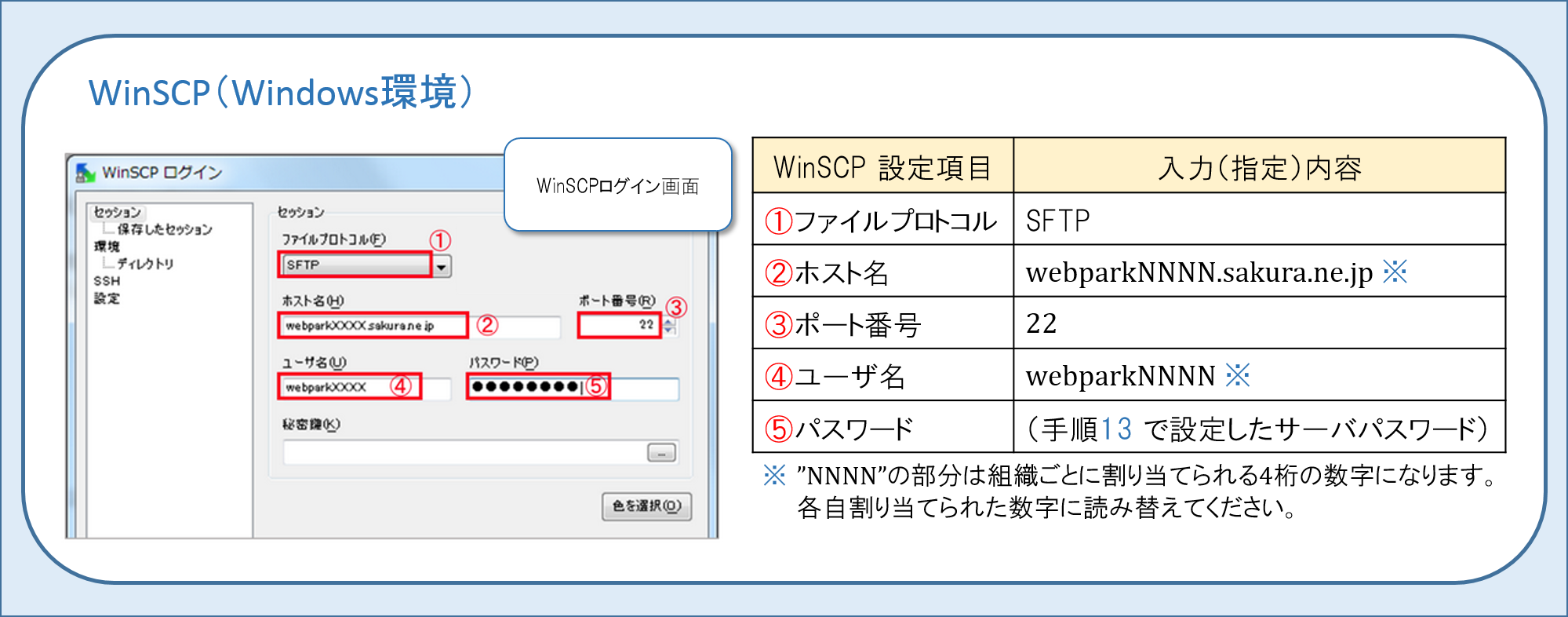
▼Cyberduck(Mac環境)※クリックすると拡大します
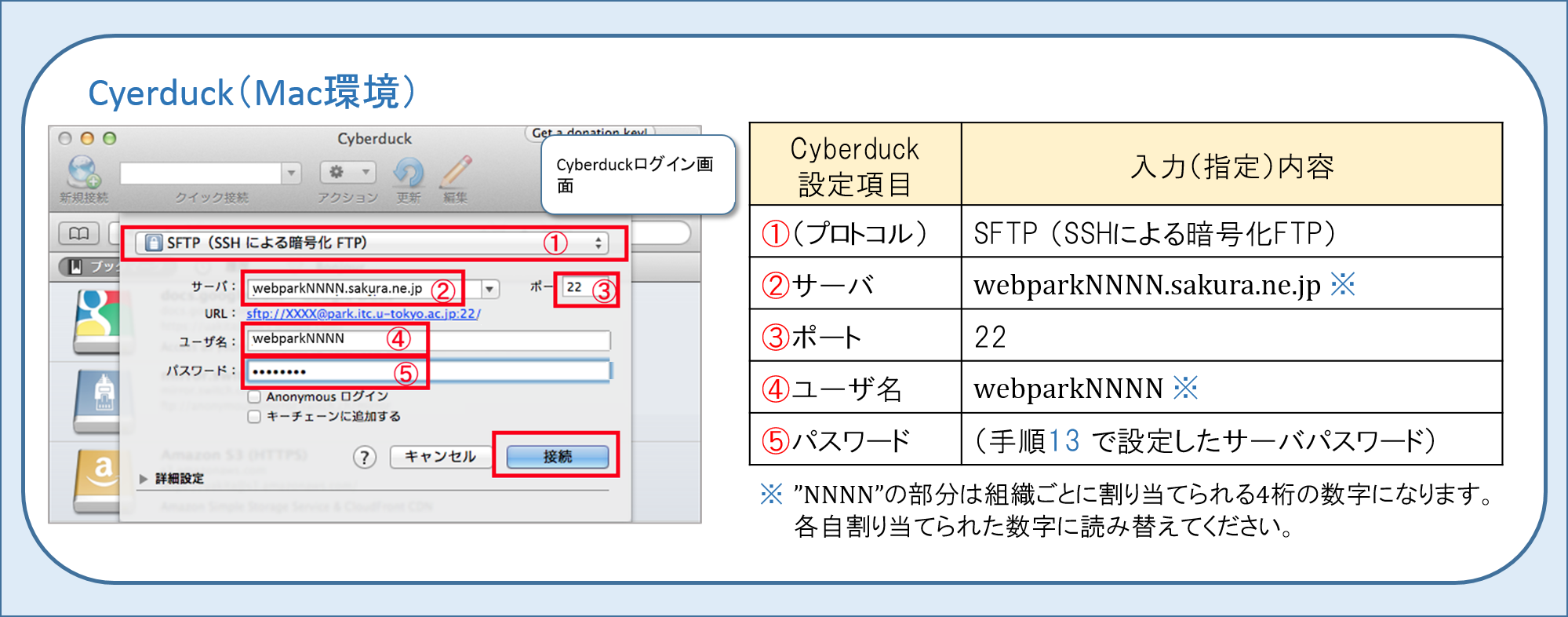
14. サーバに接続できたら、データをWeb公開領域に用意します。
公開したいWebサイトのデータを /home/webparkNNNN/www/ というディレクトリの下に置くことで、Webサイトがインターネット上に公開されます。
手順の詳細は以下のマニュアルをご参照ください。
WEB PARK 新規利用ガイド
公開したサイトは http://webparkNNNN.sakura.ne.jp/ でご確認いただけます。
(登録日の翌日以降であれば http://park.itc.u-tokyo.ac.jp/組織の略称/ でもご確認いただけます。)
参考:FAQ ■本日WEB PARKの新規登録通知書を受け取りました…
15. http://webparkNNNN.sakura.ne.jp/ や http://park.itc.u-tokyo.ac.jp/組織の略称/ ではなく、独自に取得したドメインでサイトを公開したい場合は、手順 11. の作業が完了したら、仮想ホストを設定します。
手順の詳細は以下マニュアルの「2. DNS へのレコード登録」の作業を DNS管理者に依頼し、完了後「3. ドメイン設定」の作業を行なって下さい。
WEB PARK 仮想ホスト設定ガイド
WEB PARK サービスについてご不明な点は
「お問い合わせ」を参考にお問い合わせ下さい。